Як створити сегмент?
Що таке сегмент та сегментація?
Сегментація аудиторії – це процес розділення вашої бази користувачів на окремі групи за певними критеріями.
Мета сегментації полягає у персоналізації повідомлень та пропозицій для кожної групи користувачів. Замість того, щоб надсилати однакові повідомлення всім користувачам, ви можете створити різні повідомлення для різних сегментів із урахуванням їхніх унікальних потреб та інтересів. Це допомагає зробити комунікацію більш релевантною та привабливою для аудиторії, що, у свою чергу, збільшує шанси на успішну взаємодію та конверсію.
Сегмент – це група користувачів, яких об'єднує спільний набір характеристик або критеріїв. Ними можуть бути такі параметри, як вік, стать, інтереси, локація, історія покупок тощо.
Етапи сегментації
- Вибір критеріїв сегментації: спочатку визначте, за якими характеристиками або параметрами ви хочете розділити свою аудиторію. Це можуть бути такі чинники, як вік, стать, локація, інтереси, рівень активності на сайті або покупки тощо;
- Збір та аналіз даних: зберіть необхідні дані про своїх користувачів. Це може бути інформація з вашої бази даних, історія покупок, взаємодія з електронними листами та все те, що допоможе вам краще зрозуміти потреби та інтереси аудиторії;
- Створення сегментів: на основі зібраних даних розділіть свою аудиторію на окремі сегменти, які відповідають обраним критеріям;
- Персоналізація повідомлень: опісля обирайте відповідні повідомлення та контент для кожного сегмента. Зверніть увагу на інтереси, потреби та попередні взаємодії аудиторії, щоб зробити повідомлення максимально релевантним для кожної групи;
- Тестування та аналіз: після відправки повідомлень проведіть тестування та аналіз результатів. Визначте ефективність кожного сегмента та внесіть корективи за потреби.
Створення нового сегмента
Перейдіть на сторінку Audience → Segments та натисніть на кнопку New Segment.
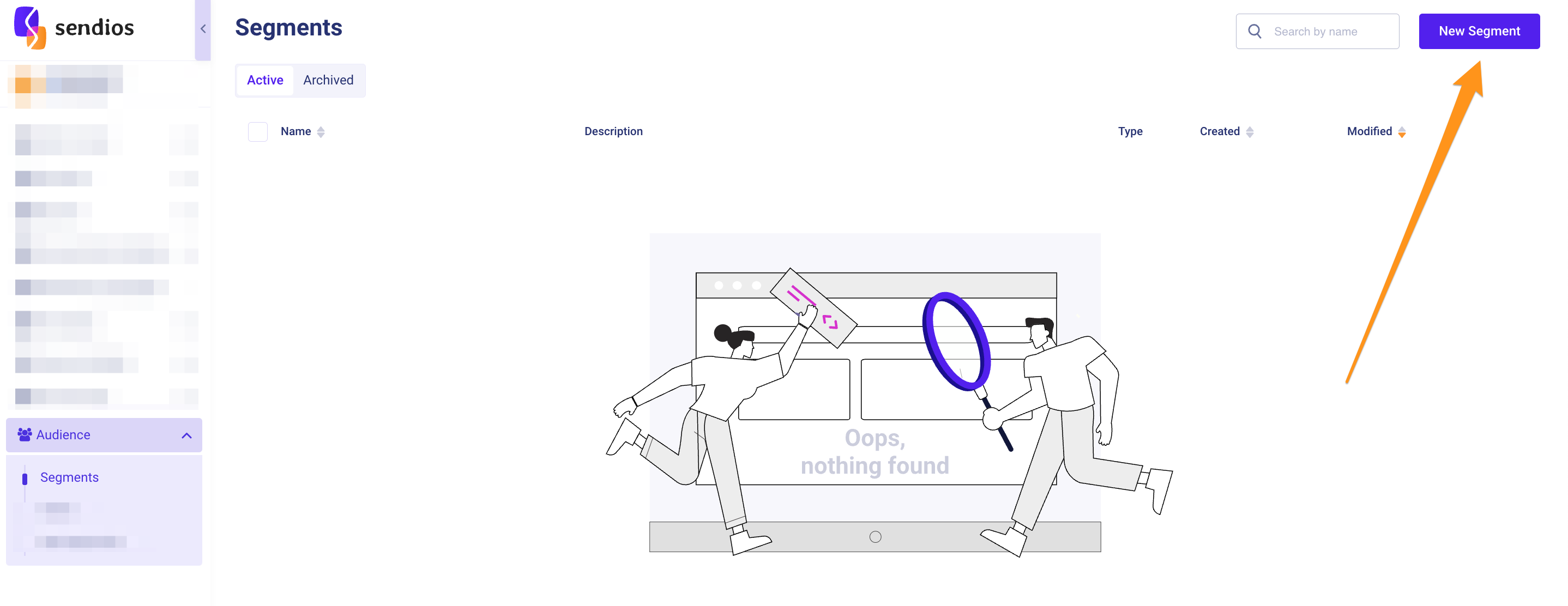
1. Створення статичного сегмента
Натисніть на Static у вікні, що відкриється, для створення статичного сегмента.
Статичний сегмент – це сегмент, у якому склад користувачів залишається незмінним і не оновлюється автоматично із часом.
Це можуть бути сегменти, засновані на статичних параметрах, як-от демографічні дані (вік, стать, локація) чи інші постійні характеристики.
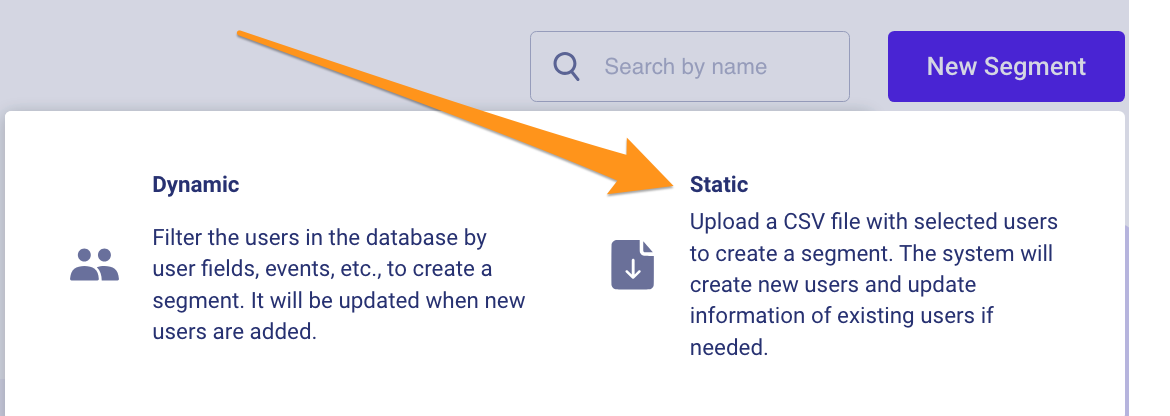
1.1 Заповнення даних та завантаження CSV-файлу
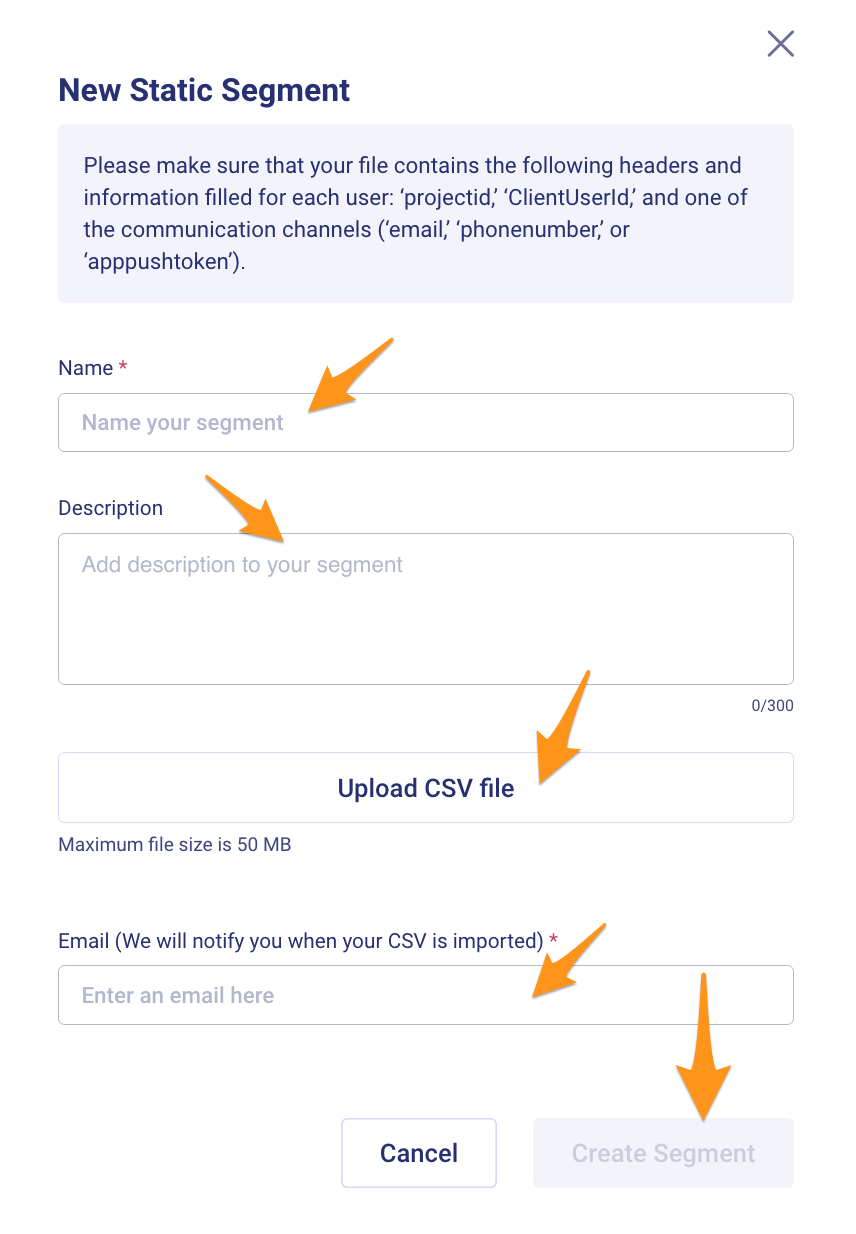
- У полі Name впишіть назву сегмента;
- За бажанням додайте опис сегмента в поле Description;
- Завантажте CSV-файл із користувачами, яких ви хочете додати до цього сегмента.
Будь ласка, переконайтеся, що ваш CSV-файл містить наступні заголовки стовпців та інформацію для кожного користувача: ідентифікатор Проєкту ('projectid'), ідентифікатор користувача на продукті ('ClientUserId') та прийнамні один канал комунікації:
- електронна адреса користувача (‘email’ – для каналу Email) ;
- номер телефону користувача (‘phonenumber’ – для каналу SMS);
Довжина параметру Client User ID має складати не більше 36 символів.
Додаткову інформацію про формат та вимоги до CSV-файлу можна знайти в статті Завантаження CSV-файлу.
Ви можете зазначати інформацію про одразу декілька каналів комунікації для одного користувача за потреби, проте передача щонайменше одного параметру (електронної адреси або номеру телефону користувача) є обовʼязковою.
Усі інші дані користувача, які ви вкажете в CSV-файлі, будуть зберігатися в інформації про користувача (user fields). Ви зможете використовувати їх як змінні при створенні та відправці маркетингових кампаній за допомогою синтаксису
{{ user.camp_НазваЗмінної }}.
- Введіть свою електронну адресу у поле Email для того, щоб ми могли вас сповістити, коли CSV-файл буде завантажено та оброблено;
- Натисніть Create Segment.
1.2 Сповіщення про результат обробки CSV-файлу
Натиснувши на Create Segment ви можете перейти до інших ваших справ, оскільки обробка CSV-файлу відбувається у фоновому режимі. Ми сповістимо вас, коли CSV-файл буде завантажено та оброблено, та надішлемо лист з результатами на електронну адресу, яку ви зазначили у полі Email під час заповнення даних.
2. Створення динамічного сегмента
Натисніть на Dynamic у вікні, що відкриється, для створення динамічного сегмента.
Динамічний сегмент – це сегмент, який автоматично оновлюється залежно від зазначених умов.
Наприклад, ви можете створити динамічний сегмент для користувачів, які виконали певну дію на вашому сайті.
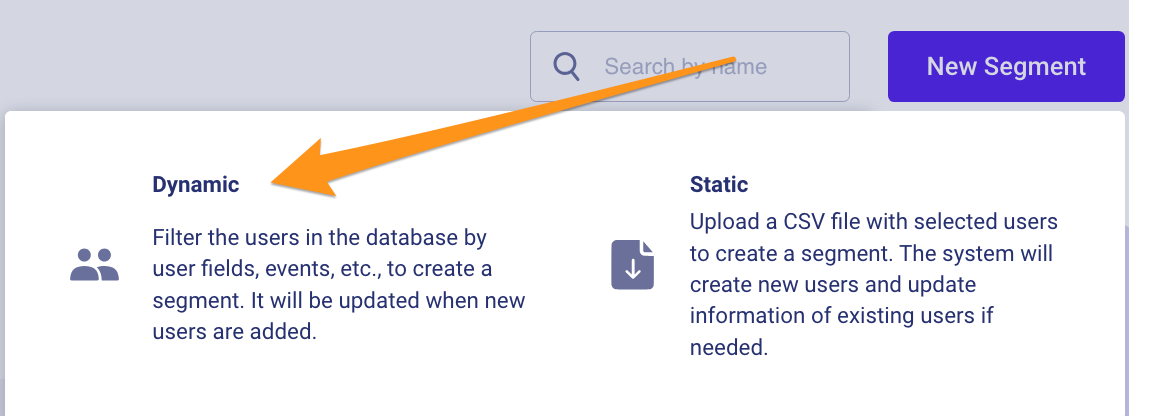
2.1 Налаштування умов сегментації
На цій сторінці необхідно додати умови (Conditions), за якими користувачів буде додано до вашого сегмента або обрати вже наявні сегменти (Existing segments) в якості бази для створення нового динамічного сегмента.
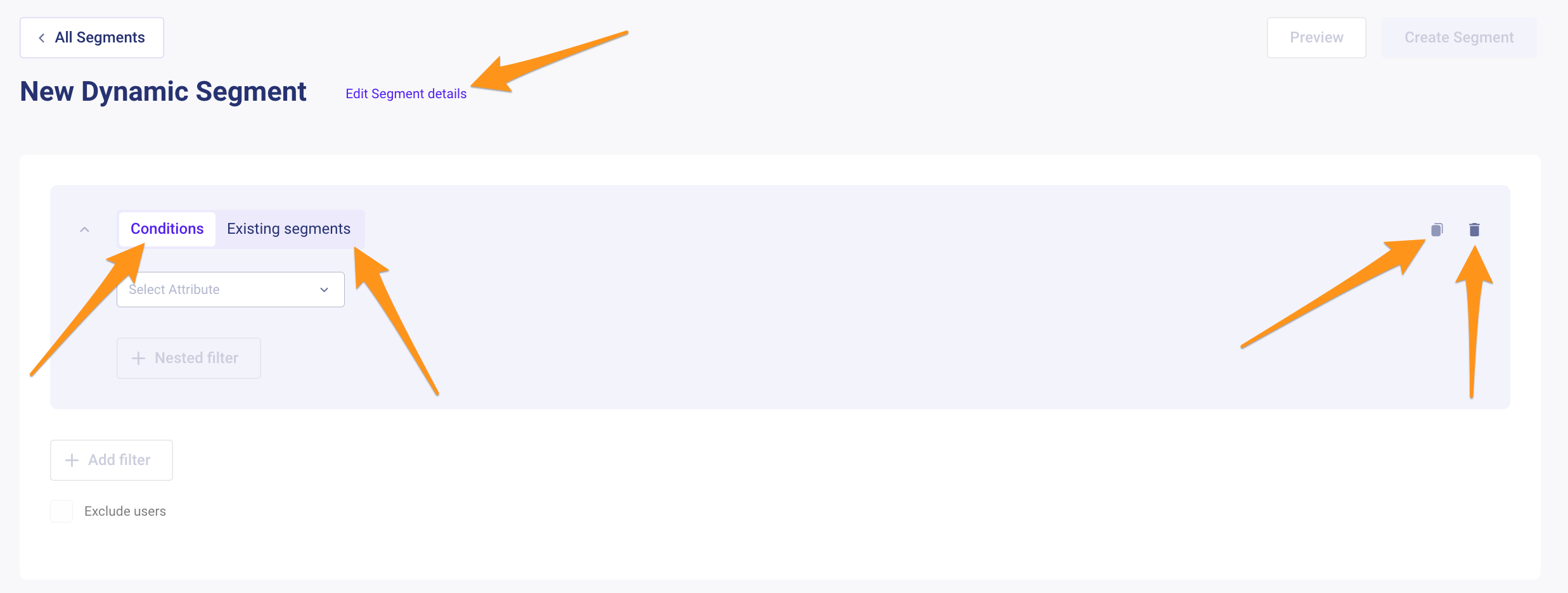
Серед умов (Conditions) ви можете обрати різні критерії, а також необхідну їх кількість, поєднуючи їх за допомогою сполучників:
- And (Та) – користувач має задовільняти обидві умови;
- Or (Або) – достатньо задовільнити лише одну з декількох умов.
В межах однієї умови можна додати вкладений фільтр за допомогою опції Nested filter.
При додаванні декількох вкладених фільтрів можна використовувати сполучник лише одного типу: тільки And, або тільки Or.
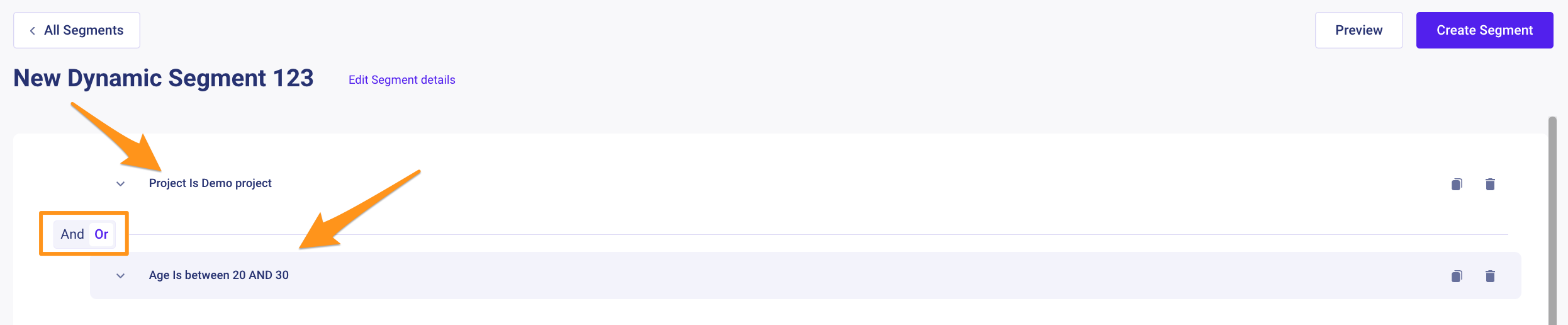
Ви можете створити динамічний сегмент на основі вже наявного. Для цього використовуйте опцію Existing segments.
Ви можете поєднувати додавання умов (Conditions) та наявних сегментів (Existing segments) при створенні динамічного сегмента.
У вас є можливість скопіювати налаштовану умову за допомогою кнопки Duplicate або видалити її, використовуючи кнопку Delete.
За допомогою опції Exclude users ви можете виключити користувачів із сегмента, якщо вони підпадають під певний критерій. За аналогією із додаванням користувачів до сегмента, ви можете налаштувати виключення користувачів з вибірки за певних умов (Conditions) або відповідно до наявного сегмента (Existing segments).
Також є змога додати вкладений фільтр за допомогою опції Nested filter або поєднати декілька різних умов, натиснувши на +Add filter.
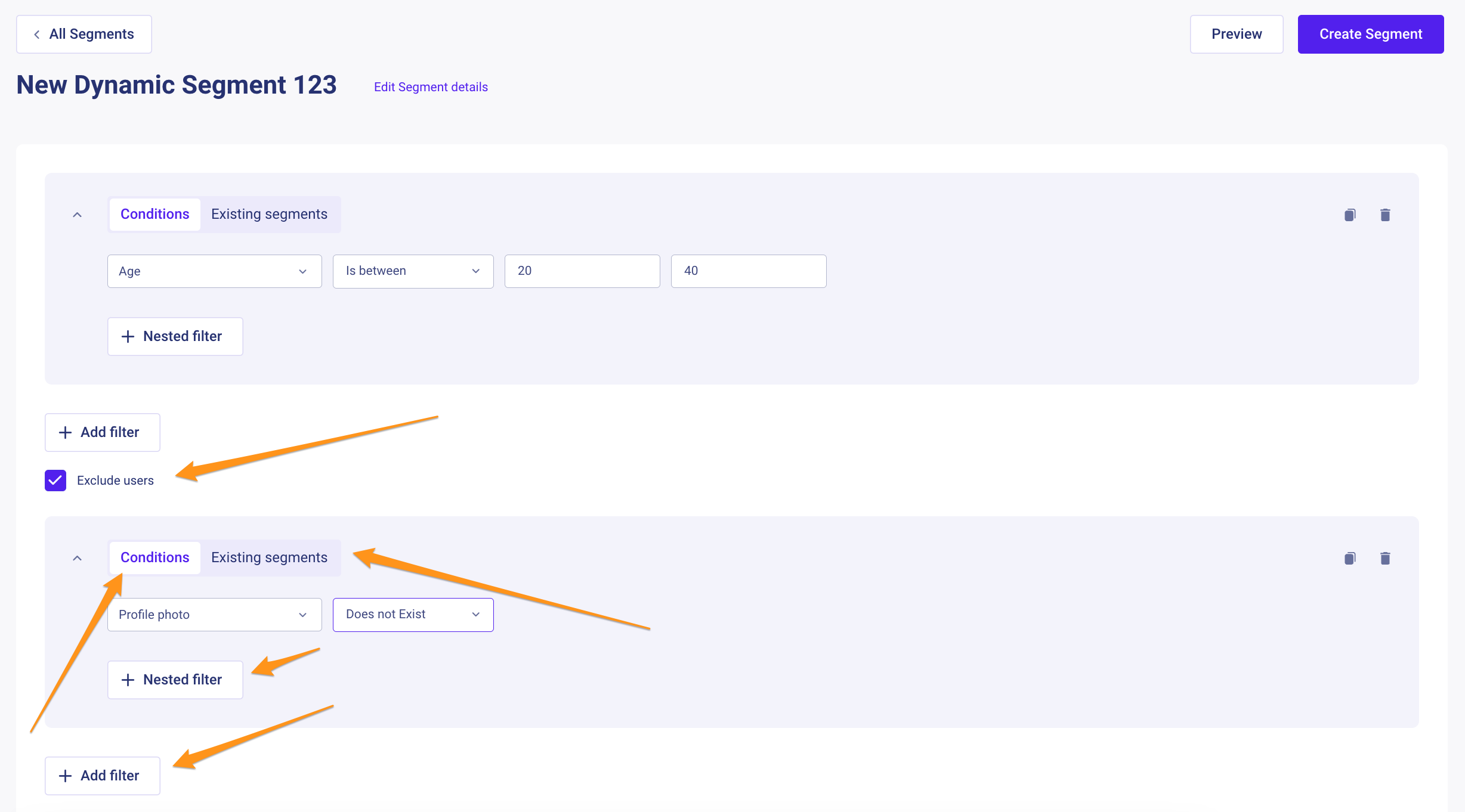
2.2 Зміна назви динамічного сегмента
За замовчуванням, сегмент створюється із назвою "New dynamic segment n", де n – це інкремент.
У вікні, що відкриється, ви можете змінити назву сегмента, натиснувши на Edit Segment details:
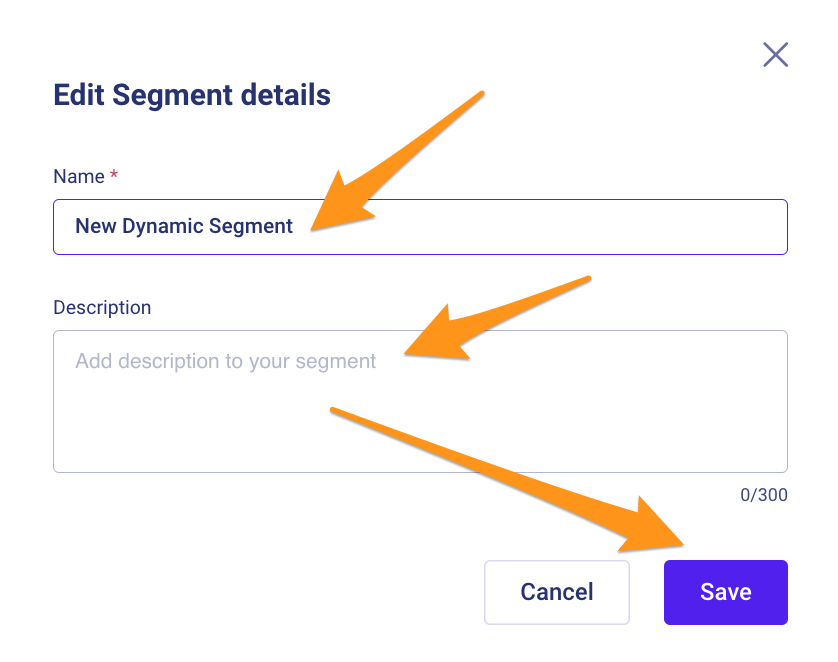
- У полі Name впишіть нову назву сегмента.
- За бажанням додайте опис сегмент у поле Description.
Не забувайте зберігати зміни. Для цього тисніть Save.
2.3 Попередній перегляд сегмента
Натиснувши на Preview, ви маєте можливість переглянути деталі налаштованих фільтрів сегмента у блоці Detailed Segment description та попередньо перевірити кількість користувачів (Users in Segment), які підпадають під ці фільтри, поділені за каналами комунікації.
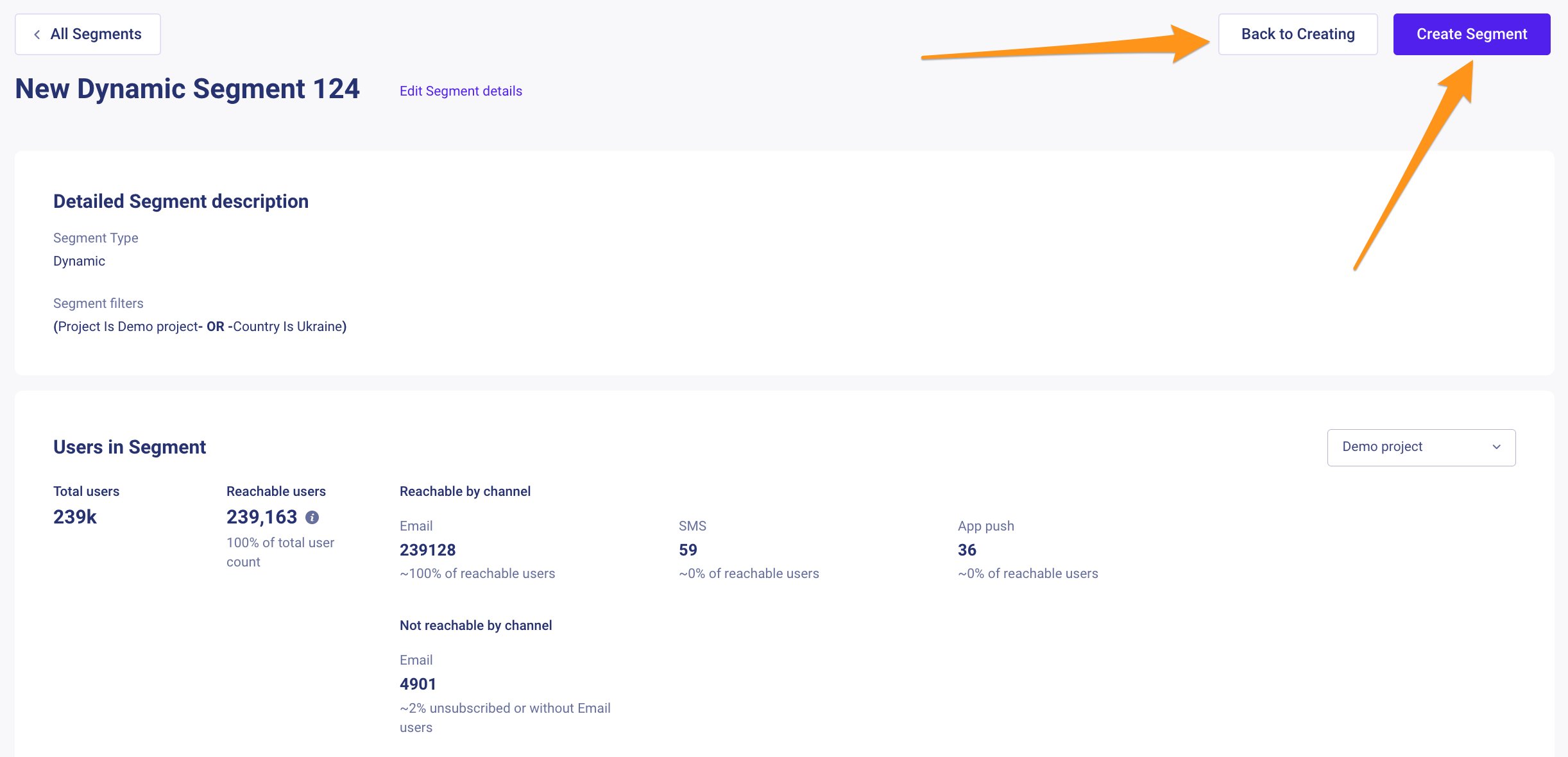
Якщо вам потрібно внести зміни до сегмента перед його збереженням, то ви можете повернутися до попереднього кроку, натиснувши на Back to Creating.
2.4 Збереження
Закінчивши налаштування, натисніть на Create Segment для створення нового сегмента із заданими фільтрами.
Updated almost 2 years ago